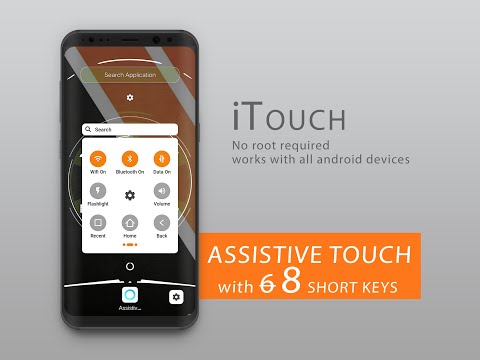Assistive iTouch Pro OS 13.1
၅ ထောင်+
ဒေါင်းလုဒ်များ
PEGI 3
info
ဤအက်ပ်အကြောင်း
ဖုန်းအဆက်အသွယ်များ၊ android ဖုန်းဆက်တင်များနှင့် android အက်ပ်များကို ရှာဖွေရန် အချိန်မဖြုန်းဘဲ အချိန်ဖြုန်းမည့်အစား Assistive Touch (iTouch) OS 13.1 & Navigation Bar ကို အသုံးပြုခြင်းဖြင့် android နှင့် shortcuts များရှိ hard ခလုတ်များကို ဖယ်ရှားပါ၊ သင့်သော့များကို ကာကွယ်ပြီး သင့်ဘဝကို စမတ်ကျကျဖြစ်အောင် ဖန်တီးလိုက်ပါ။ သင်နှစ်သက်ရာ မီနူးလုပ်ဆောင်ချက်များနှင့် အခြားအရာများစွာကို စိတ်ကြိုက်ပြင်ဆင်ပါ။
iTouch တွင် သီးသန့်အင်္ဂါရပ်များ
->🔥 ဖြတ်လမ်းခလုတ်များကို ဆွဲချပါ။
->🔥 ဖြတ်လမ်းခလုတ် ၈ ခု၊ အခြားသော့ ၆ ခုသာရှိသည်။
->🔥 တကယ့် i OS 13.1 စတိုင်
->🔥 အက်ပ်များအားလုံး ရှာဖွေမှု
->🔥 အဆက်အသွယ်ခလုတ်များကို ဖိဆွဲပါ။
->🔥 အက်ပ်ခလုတ်များကို ဆွဲချပါ။
->🔥 အဆက်အသွယ်များရှာဖွေခြင်း။
->🔥 အလင်း/အမှောင် မုဒ်
->🔥 အက်ပ်များ၊ အဆက်အသွယ်များနှင့် ဆက်တင်ဖြတ်လမ်းများအတွက် အမြန်စတင်သတ်မှတ်ချိန်
->🔥အလင်း/အမှောင်မုဒ်
App HighLights (iTouch Assistive Touch အင်္ဂါရပ်များ):-
-> အသံအတိုးအကျယ်ကို ချိန်ညှိပါ။
-> မြည်သံ / အသံတိတ်
->WiFi ဖွင့်/ပိတ်
->Android ဖုန်းဒေတာဖွင့်/ပိတ်
-> တောက်ပမှုကို အတက်အဆင်း ချိန်ညှိပါ။
-> သင့်မျက်နှာပြင်ကို လော့ခ်ချပါ။
-> လက်ချောင်းစုံ လက်ဟန်များကို သုံးပါ။
-> သင့်စက်ကို ပြန်လည်စတင်ပါ။
->နှိပ်ရုံဖြင့် ခလုတ်များကို အစားထိုးပါ။
-> လတ်တလော အက်ပ်များ
-> တည်နေရာ GPS
-> မျက်နှာပြင်ရိုက်ချက်
-> မျက်နှာပြင်လော့ခ်
-> လေယာဉ်ပျံမုဒ်
-> ဘလူးတုသ်
-> မျက်နှာပြင်ကိုလှည့်ပါ။
-> ဖလက်ရှ်မီး
-> ပါဝါဖွင့်/ပိတ် (အဖွင့်အပိတ်လုပ်ပြီး android ဖုန်းဖွင့်ပါ)
-> အကြောင်းကြားချက်ဘားကိုဖွင့်ပါ။
iTouch Assistive Touch ကိုဖွင့်သောအခါ၊ ခလုတ်တစ်ခုပေါ်လာသည်ကို သင်တွေ့ရပါမည်။ ၎င်းကို နောက်တစ်ကြိမ် မရွှေ့မချင်း ၎င်းကို ဖန်သားပြင်ပေါ်ရှိ မည်သည့်အနေအထားသို့မဆို သင်ဆွဲယူနိုင်သည်။ ပုံမှန်အားဖြင့်၊ ခလုတ်ကို တစ်ကြိမ်နှိပ်ခြင်းဖြင့် iTouch Assistive Touch မီနူးကို ဖွင့်ပါမည်။ မီနူး၏ အပြင်ဘက် တနေရာရာကို တစ်ကြိမ်နှိပ်ပါက ၎င်းကို ပိတ်ပါမည်။
မျက်နှာပြင်ပေါ်ရှိ လက်ဟန်များ လိုအပ်သည့် မီနူးများနှင့် ထိန်းချုပ်မှုများကို ဝင်ရောက်ကြည့်ရှုပါ-
ထိန်းချုပ်ရေးစင်တာ
အကြောင်းကြားချက်စင်တာ
ပရိသတ်အကြိုက်
အိမ်
App Switcher
Screen ကိုပြောပါ။
မီနူးသည် သင့်အား ရုပ်ပိုင်းဆိုင်ရာ ခလုတ်များကို နှိပ်ခြင်း သို့မဟုတ် စက်ပစ္စည်းကို ရွှေ့ခြင်းဖြင့် ထိန်းချုပ်နိုင်သည့် လုပ်ဆောင်ချက်များကို ဝင်ရောက်ခွင့်ပေးသည်။ ဤသည်မှာ သင်လုပ်ဆောင်နိုင်သည့်အရာအချို့ဖြစ်သည်-
Accessibility Shortcut ကို အသက်သွင်းပါ။
မျက်နှာပြင်ကို လော့ခ်ချပါ။
အသံအတိုးအကျယ်ကို ချိန်ညှိပါ။
Voice Assistant
စက်ပစ္စည်းကို ပြန်လည်စတင်ပါ။
ဖန်သားပြင်ဓာတ်ပုံရိုက်ပါ။
ကိရိယာကို တုန်ခါအောင် ပုံဖော်ပါ။
ဆက်တင်များ > Accessibility > Touch သို့သွားပါ၊ ထို့နောက် ၎င်းကိုဖွင့်ရန် iTouch Assistive Touch ကိုရွေးချယ်ပါ။
သုံးစွဲနိုင်မှု API လိုအပ်ချက်- ပြန်သွားခြင်း၊ ဖန်သားပြင်ရိုက်ခြင်းဆိုင်ရာ အကြောင်းကြားချက်များကို ဖွင့်ခြင်း၊ မျက်နှာပြင်လော့ခ်ချရန် နှစ်ချက်တို့ခြင်းကဲ့သို့သော ကမ္ဘာလုံးဆိုင်ရာ လုပ်ဆောင်ချက်များကို လုပ်ဆောင်ရန် သုံးစွဲနိုင်မှု ဝန်ဆောင်မှုကို ဖွင့်ပါ။ ဤအက်ပ်သည် ကိုယ်ရေးကိုယ်တာအချက်အလက်များကို စုဆောင်းမည်မဟုတ်ကြောင်း ကျေးဇူးပြု၍ စိတ်ချပါ။
iTouch တွင် သီးသန့်အင်္ဂါရပ်များ
->🔥 ဖြတ်လမ်းခလုတ်များကို ဆွဲချပါ။
->🔥 ဖြတ်လမ်းခလုတ် ၈ ခု၊ အခြားသော့ ၆ ခုသာရှိသည်။
->🔥 တကယ့် i OS 13.1 စတိုင်
->🔥 အက်ပ်များအားလုံး ရှာဖွေမှု
->🔥 အဆက်အသွယ်ခလုတ်များကို ဖိဆွဲပါ။
->🔥 အက်ပ်ခလုတ်များကို ဆွဲချပါ။
->🔥 အဆက်အသွယ်များရှာဖွေခြင်း။
->🔥 အလင်း/အမှောင် မုဒ်
->🔥 အက်ပ်များ၊ အဆက်အသွယ်များနှင့် ဆက်တင်ဖြတ်လမ်းများအတွက် အမြန်စတင်သတ်မှတ်ချိန်
->🔥အလင်း/အမှောင်မုဒ်
App HighLights (iTouch Assistive Touch အင်္ဂါရပ်များ):-
-> အသံအတိုးအကျယ်ကို ချိန်ညှိပါ။
-> မြည်သံ / အသံတိတ်
->WiFi ဖွင့်/ပိတ်
->Android ဖုန်းဒေတာဖွင့်/ပိတ်
-> တောက်ပမှုကို အတက်အဆင်း ချိန်ညှိပါ။
-> သင့်မျက်နှာပြင်ကို လော့ခ်ချပါ။
-> လက်ချောင်းစုံ လက်ဟန်များကို သုံးပါ။
-> သင့်စက်ကို ပြန်လည်စတင်ပါ။
->နှိပ်ရုံဖြင့် ခလုတ်များကို အစားထိုးပါ။
-> လတ်တလော အက်ပ်များ
-> တည်နေရာ GPS
-> မျက်နှာပြင်ရိုက်ချက်
-> မျက်နှာပြင်လော့ခ်
-> လေယာဉ်ပျံမုဒ်
-> ဘလူးတုသ်
-> မျက်နှာပြင်ကိုလှည့်ပါ။
-> ဖလက်ရှ်မီး
-> ပါဝါဖွင့်/ပိတ် (အဖွင့်အပိတ်လုပ်ပြီး android ဖုန်းဖွင့်ပါ)
-> အကြောင်းကြားချက်ဘားကိုဖွင့်ပါ။
iTouch Assistive Touch ကိုဖွင့်သောအခါ၊ ခလုတ်တစ်ခုပေါ်လာသည်ကို သင်တွေ့ရပါမည်။ ၎င်းကို နောက်တစ်ကြိမ် မရွှေ့မချင်း ၎င်းကို ဖန်သားပြင်ပေါ်ရှိ မည်သည့်အနေအထားသို့မဆို သင်ဆွဲယူနိုင်သည်။ ပုံမှန်အားဖြင့်၊ ခလုတ်ကို တစ်ကြိမ်နှိပ်ခြင်းဖြင့် iTouch Assistive Touch မီနူးကို ဖွင့်ပါမည်။ မီနူး၏ အပြင်ဘက် တနေရာရာကို တစ်ကြိမ်နှိပ်ပါက ၎င်းကို ပိတ်ပါမည်။
မျက်နှာပြင်ပေါ်ရှိ လက်ဟန်များ လိုအပ်သည့် မီနူးများနှင့် ထိန်းချုပ်မှုများကို ဝင်ရောက်ကြည့်ရှုပါ-
ထိန်းချုပ်ရေးစင်တာ
အကြောင်းကြားချက်စင်တာ
ပရိသတ်အကြိုက်
အိမ်
App Switcher
Screen ကိုပြောပါ။
မီနူးသည် သင့်အား ရုပ်ပိုင်းဆိုင်ရာ ခလုတ်များကို နှိပ်ခြင်း သို့မဟုတ် စက်ပစ္စည်းကို ရွှေ့ခြင်းဖြင့် ထိန်းချုပ်နိုင်သည့် လုပ်ဆောင်ချက်များကို ဝင်ရောက်ခွင့်ပေးသည်။ ဤသည်မှာ သင်လုပ်ဆောင်နိုင်သည့်အရာအချို့ဖြစ်သည်-
Accessibility Shortcut ကို အသက်သွင်းပါ။
မျက်နှာပြင်ကို လော့ခ်ချပါ။
အသံအတိုးအကျယ်ကို ချိန်ညှိပါ။
Voice Assistant
စက်ပစ္စည်းကို ပြန်လည်စတင်ပါ။
ဖန်သားပြင်ဓာတ်ပုံရိုက်ပါ။
ကိရိယာကို တုန်ခါအောင် ပုံဖော်ပါ။
ဆက်တင်များ > Accessibility > Touch သို့သွားပါ၊ ထို့နောက် ၎င်းကိုဖွင့်ရန် iTouch Assistive Touch ကိုရွေးချယ်ပါ။
သုံးစွဲနိုင်မှု API လိုအပ်ချက်- ပြန်သွားခြင်း၊ ဖန်သားပြင်ရိုက်ခြင်းဆိုင်ရာ အကြောင်းကြားချက်များကို ဖွင့်ခြင်း၊ မျက်နှာပြင်လော့ခ်ချရန် နှစ်ချက်တို့ခြင်းကဲ့သို့သော ကမ္ဘာလုံးဆိုင်ရာ လုပ်ဆောင်ချက်များကို လုပ်ဆောင်ရန် သုံးစွဲနိုင်မှု ဝန်ဆောင်မှုကို ဖွင့်ပါ။ ဤအက်ပ်သည် ကိုယ်ရေးကိုယ်တာအချက်အလက်များကို စုဆောင်းမည်မဟုတ်ကြောင်း ကျေးဇူးပြု၍ စိတ်ချပါ။
အပ်ဒိတ်လုပ်ခဲ့သည့်ရက်
ဆော့ဖ်ဝဲရေးသူများက သင့်ဒေတာအား စုစည်းပုံနှင့် မျှဝေပုံကို နားလည်ခြင်းမှစ၍ လုံခြုံမှု စတင်သည်။ ဒေတာလုံခြုံမှုနှင့် လုံခြုံရေးလုပ်ဆောင်မှုများသည် သင်၏အသုံးပြုမှု၊ ဒေသနှင့် အသက်အပေါ်မူတည်၍ ကွဲပြားနိုင်သည်။ ဆော့ဖ်ဝဲရေးသူက ဤအချက်အလက်ကို ပေးထားပြီး အချိန်နှင့်အမျှ ပြောင်းလဲနိုင်သည်။
ယခုအက်ပ်က ဤဒေတာအမျိုးအစားများကို ပြင်ပအဖွဲ့အစည်းများနှင့် မျှဝေနိုင်သည်
တည်နေရာ၊အက်ပ် အသုံးပြုမှု နှင့် အခြား 2 ခု
မည်သည့်ဒေတာကိုမျှ စုစည်းခြင်းမရှိပါ
ဆော့ဖ်ဝဲရေးသူများ၏ စုစည်းမှုဆိုင်ရာ ဖော်ပြမှုကို ပိုမိုလေ့လာရန်
ဒေတာကို အသွင်ဝှက်၍ အကူးအပြောင်းလုပ်သည်
ဒေတာကို ဖျက်၍မရပါ
အက်ပ် အကူအညီ
ဆော့ဖ်ဝဲရေးသူအကြောင်း
APPTECH INTERACTIVE SERVICES PRIVATE LIMITED
H No 52 Laxmibai Colony
Padav
Gwalior, Madhya Pradesh 474011
India
+91 94257 58368